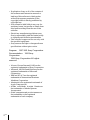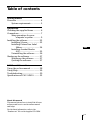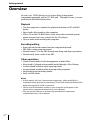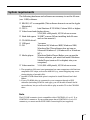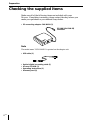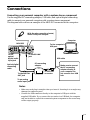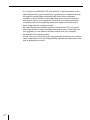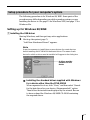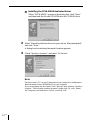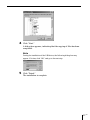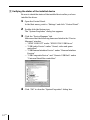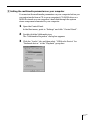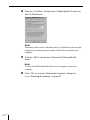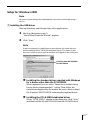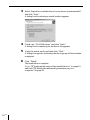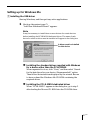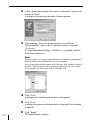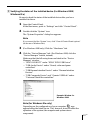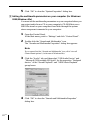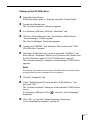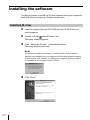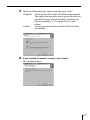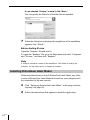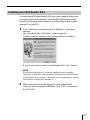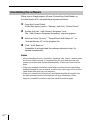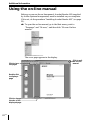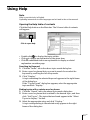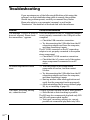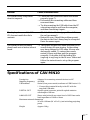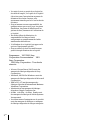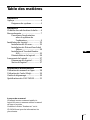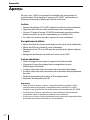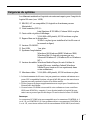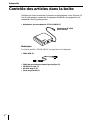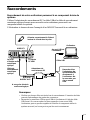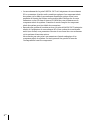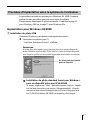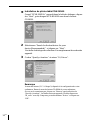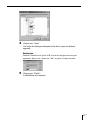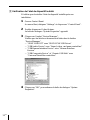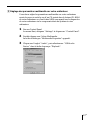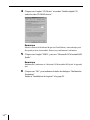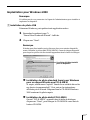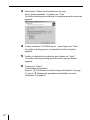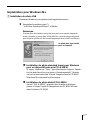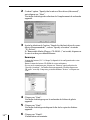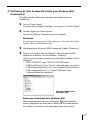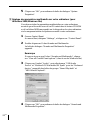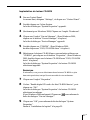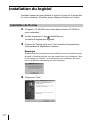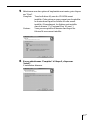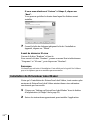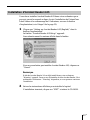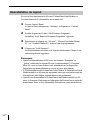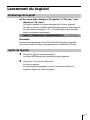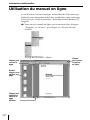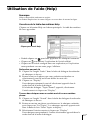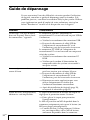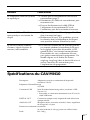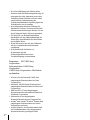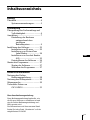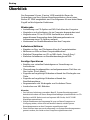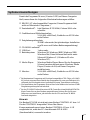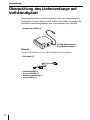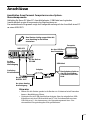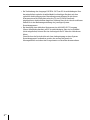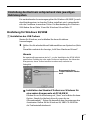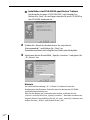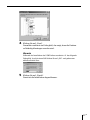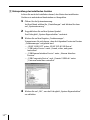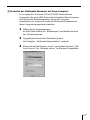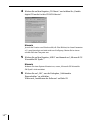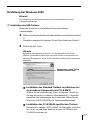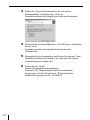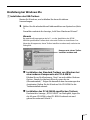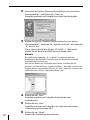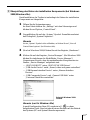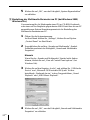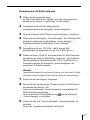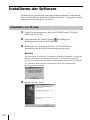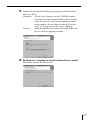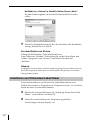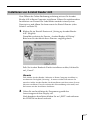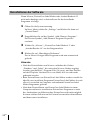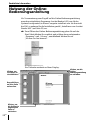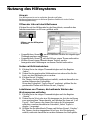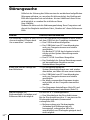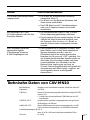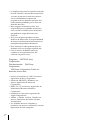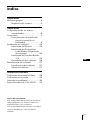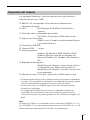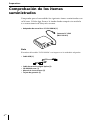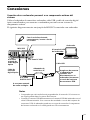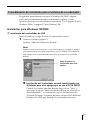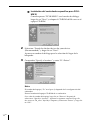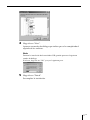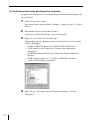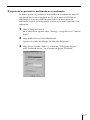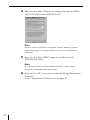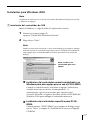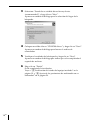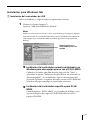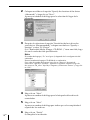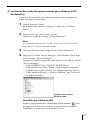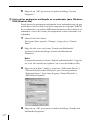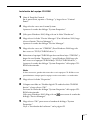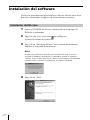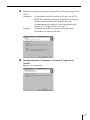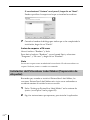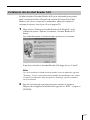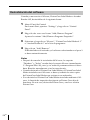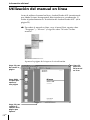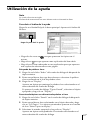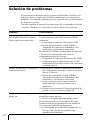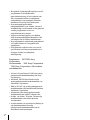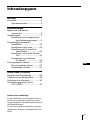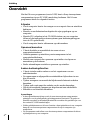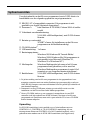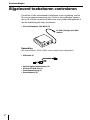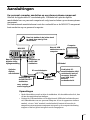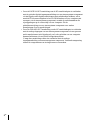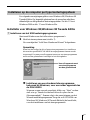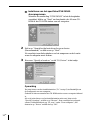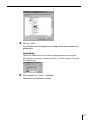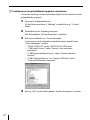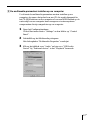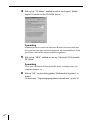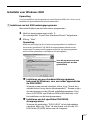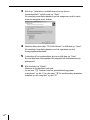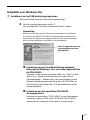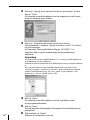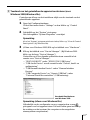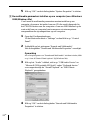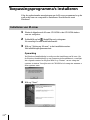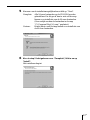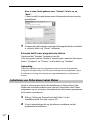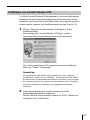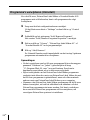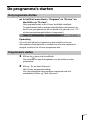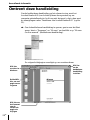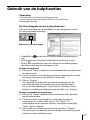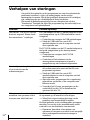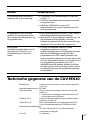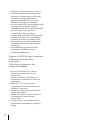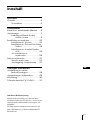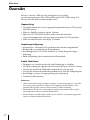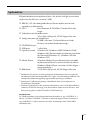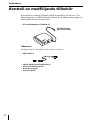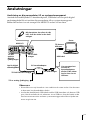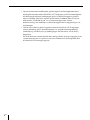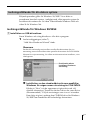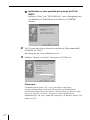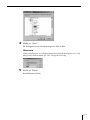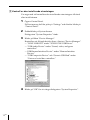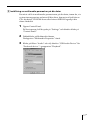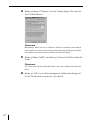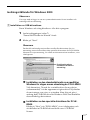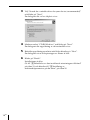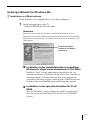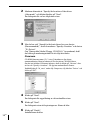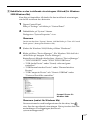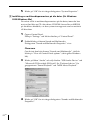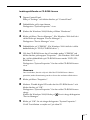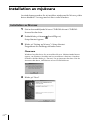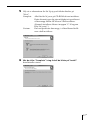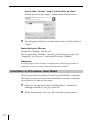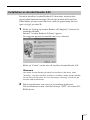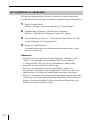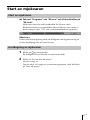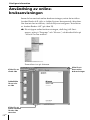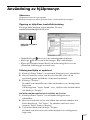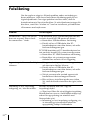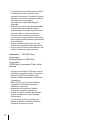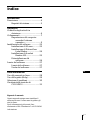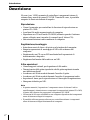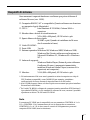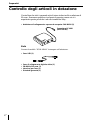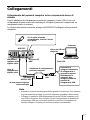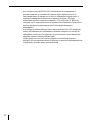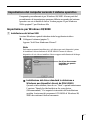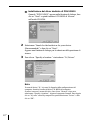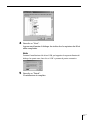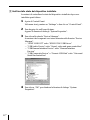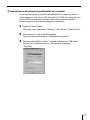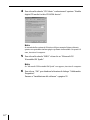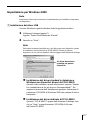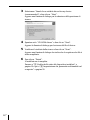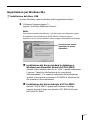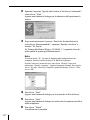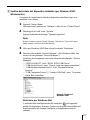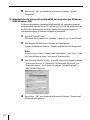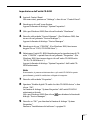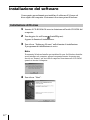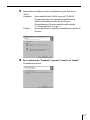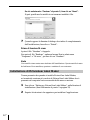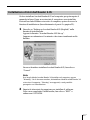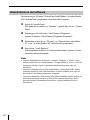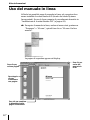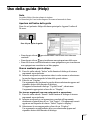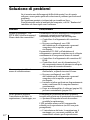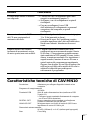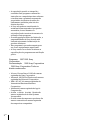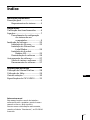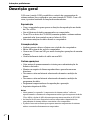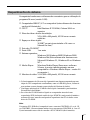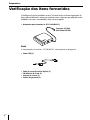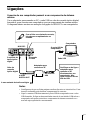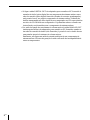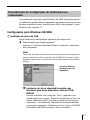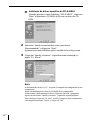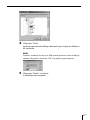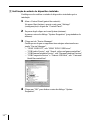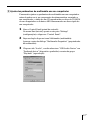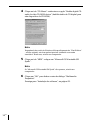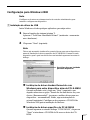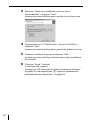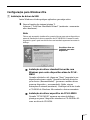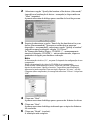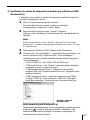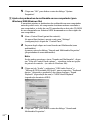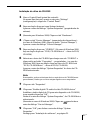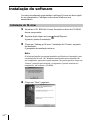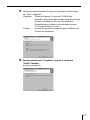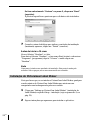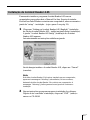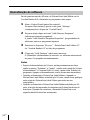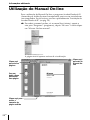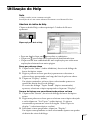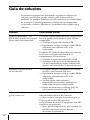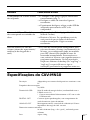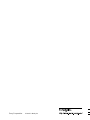Sony PCLK-MN10A Manuale del proprietario
- Tipo
- Manuale del proprietario

Operating Instructions
Mode d’emploi
Bedienungsanleitung
Manual de instrucciones
Gebruiksaanwijzing
Ansluten bruksanvisning
Istruzioni per l’uso
Manual de instruções
4-230-574-32 (1)
2001 Sony Corporation
PCLK-MN10A
M-crew
GB
FR
DE
ES
NL
SE
IT
PT
CT
La pagina si sta caricando...
La pagina si sta caricando...
La pagina si sta caricando...
La pagina si sta caricando...
La pagina si sta caricando...
La pagina si sta caricando...
La pagina si sta caricando...
La pagina si sta caricando...
La pagina si sta caricando...
La pagina si sta caricando...
La pagina si sta caricando...
La pagina si sta caricando...
La pagina si sta caricando...
La pagina si sta caricando...
La pagina si sta caricando...
La pagina si sta caricando...
La pagina si sta caricando...
La pagina si sta caricando...
La pagina si sta caricando...
La pagina si sta caricando...
La pagina si sta caricando...
La pagina si sta caricando...
La pagina si sta caricando...
La pagina si sta caricando...
La pagina si sta caricando...
La pagina si sta caricando...
La pagina si sta caricando...
La pagina si sta caricando...
La pagina si sta caricando...
La pagina si sta caricando...
La pagina si sta caricando...
La pagina si sta caricando...
La pagina si sta caricando...
La pagina si sta caricando...
La pagina si sta caricando...
La pagina si sta caricando...
La pagina si sta caricando...
La pagina si sta caricando...
La pagina si sta caricando...
La pagina si sta caricando...
La pagina si sta caricando...
La pagina si sta caricando...
La pagina si sta caricando...
La pagina si sta caricando...
La pagina si sta caricando...
La pagina si sta caricando...
La pagina si sta caricando...
La pagina si sta caricando...
La pagina si sta caricando...
La pagina si sta caricando...
La pagina si sta caricando...
La pagina si sta caricando...
La pagina si sta caricando...
La pagina si sta caricando...
La pagina si sta caricando...
La pagina si sta caricando...
La pagina si sta caricando...
La pagina si sta caricando...
La pagina si sta caricando...
La pagina si sta caricando...
La pagina si sta caricando...
La pagina si sta caricando...
La pagina si sta caricando...
La pagina si sta caricando...
La pagina si sta caricando...
La pagina si sta caricando...
La pagina si sta caricando...
La pagina si sta caricando...
La pagina si sta caricando...
La pagina si sta caricando...
La pagina si sta caricando...
La pagina si sta caricando...
La pagina si sta caricando...
La pagina si sta caricando...
La pagina si sta caricando...
La pagina si sta caricando...
La pagina si sta caricando...
La pagina si sta caricando...
La pagina si sta caricando...
La pagina si sta caricando...
La pagina si sta caricando...
La pagina si sta caricando...
La pagina si sta caricando...
La pagina si sta caricando...
La pagina si sta caricando...
La pagina si sta caricando...
La pagina si sta caricando...
La pagina si sta caricando...
La pagina si sta caricando...
La pagina si sta caricando...
La pagina si sta caricando...
La pagina si sta caricando...
La pagina si sta caricando...
La pagina si sta caricando...
La pagina si sta caricando...
La pagina si sta caricando...
La pagina si sta caricando...
La pagina si sta caricando...
La pagina si sta caricando...
La pagina si sta caricando...
La pagina si sta caricando...
La pagina si sta caricando...
La pagina si sta caricando...
La pagina si sta caricando...
La pagina si sta caricando...
La pagina si sta caricando...
La pagina si sta caricando...
La pagina si sta caricando...
La pagina si sta caricando...
La pagina si sta caricando...
La pagina si sta caricando...
La pagina si sta caricando...
La pagina si sta caricando...
La pagina si sta caricando...
La pagina si sta caricando...
La pagina si sta caricando...
La pagina si sta caricando...
La pagina si sta caricando...
La pagina si sta caricando...
La pagina si sta caricando...
La pagina si sta caricando...
La pagina si sta caricando...
La pagina si sta caricando...
La pagina si sta caricando...
La pagina si sta caricando...
La pagina si sta caricando...
La pagina si sta caricando...
La pagina si sta caricando...
La pagina si sta caricando...
La pagina si sta caricando...
La pagina si sta caricando...
La pagina si sta caricando...
La pagina si sta caricando...
La pagina si sta caricando...
La pagina si sta caricando...
La pagina si sta caricando...
La pagina si sta caricando...
La pagina si sta caricando...
La pagina si sta caricando...
La pagina si sta caricando...
La pagina si sta caricando...
La pagina si sta caricando...
La pagina si sta caricando...
La pagina si sta caricando...
La pagina si sta caricando...
La pagina si sta caricando...
La pagina si sta caricando...
La pagina si sta caricando...
La pagina si sta caricando...
La pagina si sta caricando...
La pagina si sta caricando...
La pagina si sta caricando...
La pagina si sta caricando...
La pagina si sta caricando...
La pagina si sta caricando...
La pagina si sta caricando...
La pagina si sta caricando...
La pagina si sta caricando...
La pagina si sta caricando...
La pagina si sta caricando...
La pagina si sta caricando...
La pagina si sta caricando...
La pagina si sta caricando...
La pagina si sta caricando...
La pagina si sta caricando...
La pagina si sta caricando...
La pagina si sta caricando...
La pagina si sta caricando...
La pagina si sta caricando...
La pagina si sta caricando...
La pagina si sta caricando...
La pagina si sta caricando...
La pagina si sta caricando...
La pagina si sta caricando...
La pagina si sta caricando...
La pagina si sta caricando...
La pagina si sta caricando...
La pagina si sta caricando...
La pagina si sta caricando...
La pagina si sta caricando...

2
IT
• La duplicazione di qualche parte o di tutto
il contenuto di questo software o del
manuale di istruzioni o il prestito di questo
software a terzi senza il permesso esplicito
del detentore del copyright è
rigorosamente vietato dalle leggi sul
copyright.
• Sony non può essere ritenuta responsabile
in alcun modo per perdite di denaro,
profitti mancati o reclami da parte di terzi
derivanti dall’uso di questo software.
• Se si dovessero verificare dei difetti di
produzione, la responsabilità di Sony deve
essere limitata esclusivamente alla suddetta
merce difettosa.
• Questo software è approvato per l’uso
soltanto con l’apparecchiatura specificata.
• Sony si riserva il diritto di modificare i dati
tecnici del software senza preavviso.
Programma 1997-2001 Sony
Corporation
Documentazione © 2001 Sony
Corporation
© 2001 Sony Corporation Tutti i diritti
riservati.
• M-crew, PictureGear e VAIO sono marchi
di fabbrica depositati di Sony Corporation.
• Microsoft, MS-DOS e Windows sono
marchi di fabbrica depositati di Microsoft
Corporation.
• IBM e PC/AT sono marchi di fabbrica
depositati di International Business
Machines Corporation.
• Macintosh è un marchio di fabbrica
depositato di Apple Computer Inc.
• Adobe
®
e Adobe
®
Acrobat
®
Reader sono
marchi di fabbrica di Adobe Systems
Incorporated.
• I nomi di altre società e prodotti sono
marchi di fabbrica o marchi di fabbrica
depositati di ciascuna società.

3
IT
Indice
IT
Riguardo il manuale
Questo manuale spiega come installare il
software M-crew e come usare la guida e gli
aiuti in linea.
Per le informazioni più recenti, fare
riferimento al file “Readme.txt” sul CD-ROM
in dotazione.
Introduzione
Descrizione ........................................... 4
Requisiti di sistema ..................... 5
Preparativi
Controllo degli articoli in
dotazione ...................................... 6
Collegamenti ........................................ 7
Impostazione del computer
secondo il sistema
operativo .............................. 9
Installazione del software.................22
Installazione di M-crew............22
Installazione di PictureGear
Label Maker .......................24
Installazione di Acrobat
Reader 4.05 .........................25
Disinstallazione del
software ..............................26
Lancio del software ...........................27
Lancio del software ...................27
Uscita dal software....................27
Altre informazioni
Uso del manuale in linea ..................28
Uso della guida (Help)......................29
Soluzione di problemi .......................30
Caratteristiche tecniche di
CAV-MN10 ................................31

4
IT
Introduzione
Descrizione
M-crew (ver. 1.05E) consente di controllare i componenti stereo di
sistema Sony muniti di presa PC LINK. Tramite M-crew, è possibile
eseguire le funzioni elencate di seguito.
Riproduzione
• Usare il computer per controllare la funzione di riproduzione su
piastre CD e MD.
• Ascoltare file audio memorizzati sul computer.
• Riprodurre un CD nell’unità CD-ROM (soltanto quando il sistema
stereo collegato non è munito di comandi per il lettore CD).
• Sintonizzare stazioni radio mediante il computer.
Registrazione/montaggio
• Introdurre nomi di disco e di pista con la tastiera del computer.
• Eseguire operazioni di montaggio di MD sullo schermo del
computer.
• Registrare da un CD su un MD mediante facili operazioni di
trascinamento e deposito.
• Registrare facilmente dalla radio su un MD.
Altre operazioni
• Creare supporti virtuali per la gestione di file audio.
• Tenere traccia delle piste riprodotte e delle piste registrate tramite
una biblioteca dischi.
• Accedere a siti Web correlati durante l’ascolto di piste.
• Accedere a siti Web correlati durante l’ascolto di programmi radio.
• Impostare il timer per la riproduzione e il timer per la registrazione.
• Stampare etichette per MD.
Note
• In questo manuale, l’espressione “componente stereo di sistema” indica
specificamente i sistemi stereo a componenti (comprendenti piastre CD e MD)
e piastre MD discrete che supportano collegamenti PC-LINK.
• Le funzioni di M-crew utilizzabili su un computer dipendono dai componenti
stereo di sistema collegati al computer.
• È possibile utilizzare questo software per controllare soltanto i componenti
stereo di sistema collegati direttamente al computer.

5
IT
Requisiti di sistema
Sono necessari i seguenti hardware e software per poter utilizzare il
software M-crew (ver. 1.05E).
s Computer IBM PC/AT o compatibile (Questo software non funziona
su computer Apple Macintosh.)
s CPU*
1
: Intel Pentium II 233 MHz/Celeron 300A o
superiore
s Scheda video e driver di visualizzazione:
VGA (800 × 600 pixel), 65.536 colori o più
s Spazio libero sul disco rigido:
20 MB*
2
o più (Quando si installano sia M-crew
che il manuale in linea.)
s Unità CD-ROM*
3
s Porta USB: 1 o più
s Sistema operativo:Windows 98/Windows 98SE/Windows 2000/
Windows Me (Questo software non funziona su
Microsoft Windows 3.1, Windows 95 o Windows
NT.)
s Lettore di supporti:
Windows Media Player (Prima di poter utilizzare
il software M-crew, è necessario innanzitutto
installare Windows Media Player (versione 6.4 o
superiore) nel computer.)
s Monitor: VGA (800 × 600 pixel), 65.536 colori o più
*
1
Il funzionamento di M-crew non è garantito su alcuni computer con chip di
CPU Pentium compatibili, come l’AMD K6 (per esempio, potrebbero
verificarsi salti di suono durante la riproduzione di un file audio).
*
2
Altri 15 MB di spazio libero sul disco rigido sono necessari per poter installare
PictureGear Label Maker.
*
3
Se l’unità CD-ROM è collegata al computer tramite controllore SCSI (incluso il
tipo scheda PCMCIA), si può installare il software M-crew, ma non è possibile
riprodurre un disco CD sull’unità CD-ROM.
Nota
Il connettore PC LINK non è compatibile con un connettore CONTROL A 1 o A
1 II, o CONTROL I. Se il sistema stereo di cui si dispone ha un connettore
CONTROL A 1 o A 1 II, si deve usare il corredo di collegamento a personal
computer PCLK-MD2 (non in dotazione).

6
IT
Preparativi
Controllo degli articoli in dotazione
Controllare che tutti i seguenti articoli siano inclusi nella confezione di
M-crew. Se manca qualcosa, rivolgersi al negozio presso cui si è
acquistato questo prodotto o ad un rivenditore Sony.
• Adattatore di collegamento a personal computer CAV-MN10 (1)
Nota
Il nome di modello “PCLK-MN10” è stampato sull’adattatore.
• Cavo USB (1)
• Cavo di collegamento digitale ottico (1)
• CD-ROM di M-crew (1)
• Istruzioni per l’uso (1)
• Scheda di garanzia (1)
Connettore PC LINK
(mini DIN 6P)

7
IT
Collegamenti
Collegamento del personal computer ad un componente stereo di
sistema
Usare l’adattatore di collegamento a personal computer, il cavo USB e il cavo di
collegamento digitale ottico ind otazione per collegare il personal computer ad un
componente stereo di sistema.
Lo schema sottostante mostra un esempio dell’MDS-PC3 collegato ad un personal
computer.
Note
• Accertarsi di tenere ciascuna spina diritta quando la si inserisce. Se si inserisce
la spina tenendola inclinata, le parti del connettore potrebbero subire danni.
• Collegare il connettore USB direttamente alla porta USB del computer con il
cavo USB in dotazione. Se si collegano le due unità mediante un pannello di
collegamento USB, può non essere possibile controllare il componente di
sistema collegato o il suono può non essere emesso correttamente.
Con la spina orientata
correttamente, inserire a fondo
nella presa.
MDS-PC3
Computer
Adattatore di collegamento a
personal computer
alla presa PC
LINK
alla porta USB del
computer
al connettore
USB
alla presa
DIGITAL OUT
Cavo USB
ad una presa di ingresso
audio analogico
alla presa di
ingresso audio
digitale ottico
Cavo di
collegamento
digitale ottico
Assicurarsi di
collegare l’adattatore
di collegamento a
personal computer
direttamente al
computer. Non
collegare mediante
pannello di
collegamento USB.

8
IT
• Se si collega la presa DIGITAL OUT dell’adattatore di collegamento a
personal computer al connettore di ingresso audio digitale ottico di un
componente stereo di sistema con il cavo di collegamento digitale ottico a
connettore rettangolare in dotazione, si possono ascoltare i file audio
memorizzati sul disco rigido del computer o i CD nell’unità CD-ROM del
computer con il componente stereo di sistema. Fare riferimento alle istruzioni
per l’uso allegate al componente stereo di sistema per dettagli sul
collegamento.
• Se si collega un sistema diffusori attivi alla presa ANALOG OUT (minipresa
stereo) dell’adattatore di collegamento a personal computer con un cavo di
collegamento audio (non in dotazione), si può ascoltare il suono emesso dal
computer tramite il sistema diffusori attivi.
Questa presa non deve però essere collegata al connettore di ingresso
analogico di un componente stereo di sistema, A causa dell’incompatibilità tra
i componenti, possono essere generati disturbi.

9
IT
Impostazione del computer secondo il sistema operativo
Il seguentie procedimento è per Windows 98/98SE. Alcune parti del
procedimento di impostazione possono differire a seconda del sistema
operativo su cui si installa il driver. Vedere pagina 15 per Windows
2000 e pagina 17 per Windows Me.
Impostazione per Windows 98/98SE
1 Installazione del driver USB
Avviare Windows e quindi chiudere tutte le applicazioni attive.
1 Collegare il sistema (pagina 7).
Appare “Add New Hardware Wizard”.
Nota
Può essere necessario installare tre o più driver per certi dispositivi prima
di installare il driver dedicato di PCLK-MN10. Il nome di ciascun
dispositivo di cui si deve installare il driver appare nella finestra di dialogo.
b
Installazione del driver standard in dotazione a
Windows per dispositivi diversi da PCLK-MN10
Quando viene richiesto, fare clic su “Next” e quindi selezionare
l’opzione “Search for the best driver for your device.
(Recommended)”. Poi seguire le istruzioni dell’installazione
guidata. Assicurarsi di preparare il CD-ROM di Windows 98/
98SE che contiene il driver necessario.
Un driver deve essere
installato per questo
dispositivo.

10
IT
b
Installazione del driver dedicato di PCLK-MN10
Quando “PCLK-MN10” appare nella finestra di dialogo, fare
clic su “Next” e quindi inserire il CD-ROM di M-crew
nell’unità CD-ROM.
2 Selezionare “Search for the best driver for your device.
(Recommended)” e fare clic su “Next”.
Appare una finestra di dialogo per la selezione della posizione di
ricerca.
3 Fare clic su “Specifiy a location:” e introdurre “D:\Driver”.
Nota
Il nome di drive (“D:” al punto 3) dipende dalla configurazione del
computer. Inseirre il nome del drive CD-ROM del computer.
Se non si conosce il nome del drive, fare clic su “Browse” dopo aver
selezionato “Specify a location:”. Appare la seguente finestra. Fare doppio
clic su “M_crew” sotto My computer e qundi selezionare “Driver” e fare
clic su “OK”.

11
IT
4 Fare clic su “Next”.
Appare una finestra di dialogo che indica che la copiatura dei file è
stata completata.
Nota
Durante l’installazione del driver USB, può apparire la seguente finestra di
dialogo. In questo caso, fare clic su “OK” e passare al punto successivo.
5 Fare clic su “Finish”.
L’installazione è completa.

12
IT
2 Verifica dello stato del dispositivo installato
Accertarsi di controllare lo stato del dispositivo installato dopo aver
installato quest’ultimo.
1 Aprire il Control Panel.
Nel menu start, puntare su “Settings” e fare clic su “Control Panel”.
2 Fare doppio clic sull’icona System.
Appare la finestra di dialogo “System Properties”.
3 Fare clic sulla scheda “Device Manager”.
Accertarsi che le seguenti voci siano elencate nella finestra “Device
Manager”.
— “SONY LINK KIT” sotto “SONY PCLK USB Driver”
— “USB Audio Device” sotto “Sound, video and game controllers”
— “USB Human Interface Device” sotto “Human Interface
Devices”
— “USB Composite Device” e “Generic USB Hub” sotto “Universal
Serial Bus controllers”
4 Fare clic su “OK” per chiudere la finestra di dialogo “System
Properties”.

13
IT
3 Impostazione dei parametri multimediali sul computer
Si devono impostare i parametri multimediali sul computer prima di
poter emettere l’audio da un CD nell’unità CD-ROM del computer o da
un file MIDI memorizzato sul disco rigido del computer tramite il
componente stereo di sistema collegato al computer.
1 Aprire il Control Panel.
Nel menu start, puntare su “Settings” e fare clic su “Control Panel”.
2 Fare doppio clic sull’icona Multimedia.
Appare la finestra di dialogo “Multimedia Properties”.
3 Fare clic sulla scheda “Audio”, e quindi selezionare “USB Audio
Device” per “Preferred device:” nel riquadro di gruppo
“Playback”.

14
IT
4 Fare clic sulla scheda “CD Music” e selezionare l’opzione “Enable
digital CD audio for this CD-ROM device”.
Nota
A seconda della versione di Windows 98 (per esempio Prima edizione),
questa voce potrebbe risultare grigia e pertanto inaccessibile. Se questo è il
caso, riavviare il computer.
5 Fare clic sulla scheda “MIDI” e fare clic su “Microsoft GS
Wavetable SW Synth”.
Nota
Se “Microsoft GS Wavetable SW Synth” non appare, riavviare il computer.
6 Fare clic su “OK” per chiudere la finestra di dialogo “Multimedia
Properties”.
Passare a “Installazione del software” a pagina 22.

15
IT
Impostazione per Windows 2000
Nota
Assicurarsi di fare log in attraverso l’amministratore per installare e impostare
un dispositivo.
1 Installazione del driver USB
Avviare Windows e quindi chiudere tutte le applicazioni attive.
1 Collegare il sistema (pagina 7).
Appare “Found New Hardware Wizard”.
2 Fare clic su “Next”.
Nota
Può essere necessario installare tre o più driver per certi dispositivi prima
di installare il driver dedicato di PCLK-MN10. Il nome di ciascun
dispositivo di cui si deve installare il driver appare nella finestra di dialogo.
b
Installazione del driver standard in dotazione a
Windows per dispositivi diversi da PCLK-MN10
Quando viene richiesto, quindi selezionare l’opzione “Search
for a suitable driver for my device. (Recommended)”. Poi
seguire le istruzioni dell’installazione guidata. Assicurarsi di
preparare il CD-ROM di Windows 2000 che contiene il driver
necessario.
b
Installazione del driver dedicato di PCLK-MN10
Quando “PCLK-MN10” appare nella finestra di dialogo, fare
clic su “Next” e quindi inserire il CD-ROM di M-crew
nell’unità CD-ROM.
Un driver deve essere
installato per questo
dispositivo.

16
IT
3 Selezionare “Search for a suitable driver for my device
(recommended)” e fare clic su “Next”.
Appare una finestra di dialogo per la selezione della posizione di
ricerca.
4 Spuntare solo “CD-ROM drives” e fare clic su “Next”.
Appare la finestra di dialogo per la ricerca del file di driver.
5 Verificare il risultato della ricerca e fare clic su “Next”.
Appare una finestra di dialogo che indica che la copiatura dei file è
stata completata.
6 Fare clic su “Finish”.
L’installazione è completa.
Passare a “2 Verifica dello stato del dispositivo installato” a
pagina 19 e poi a “3 Impostazione dei parametri multimediali sul
computer” a pagina 20.

17
IT
Impostazione per Windows Me
1 Installazione del driver USB
Avviare Windows e quindi chiudere tutte le applicazioni attive.
1 Collegare il sistema (pagina 7).
Appare “Add New Hardware Wizard”.
Nota
Può essere necessario installare tre o più driver per certi dispositivi prima
di installare il driver dedicato di PCLK-MN10. Il nome di ciascun
dispositivo di cui si deve installare il driver appare nella finestra di dialogo.
b
Installazione del driver standard in dotazione a
Windows per dispositivi diversi da PCLK-MN10
Quando viene richiesto, fare clic su “Next” e quindi selezionare
l’opzione “Search for the best driver for your device.
(Recommended)”. Poi seguire le istruzioni dell’installazione
guidata. Assicurarsi di preparare il CD-ROM di Windows Me
che contiene il driver necessario.
b
Installazione del driver dedicato di PCLK-MN10
Quando “PCLK-MN10” appare nella finestra di dialogo,
passare al punto 2 dopo aver inserito il CD-ROM di M-crew
nell’unità CD-ROM.
Un driver deve essere
installato per questo
dispositivo.

18
IT
2 Spuntare l’opzione “Specify the location of the driver (Advanced)”
e fare clic su “Next”.
Appare una finestra di dialogo per la selezione della posizione di
ricerca.
3 Dopo aver selezionato l’opzione “Search for the best driver for
your device. (Recommended)”, spuntare “Specify a location” e
inserire “D:\Driver”.
Se “Removable Media (Floppy, CD-ROM...)” è spuntato, fare clic
sulla casella di spunta per deselezionarlo.
Nota
Il nome di drive (“D:” al punto 3) dipende dalla configurazione del
computer. Inseirre il nome del drive CD-ROM del computer.
Se non si conosce il nome del drive, fare clic su “Browse” dopo aver
selezionato “Specify a location:”. Appare la seguente finestra. Fare doppio
clic su “M_crew” sotto My Computer e qundi selezionare “Driver” e fare
clic su “OK”.
4 Fare clic su “Next”.
Appare una finestra di dialogo per la ricerca di un file di driver.
5 Fare clic su “Next”.
Appare una finestra di dialogo che indica che la copiatura dei file è
stata completata.
6 Fare clic su “Finish”.
L’installazione è completa.

19
IT
2 Verifica dello stato del dispositivo installato (per Windows 2000/
Windows Me)
Accertarsi di controllare lo stato del dispositivo installato dopo aver
installato il suo driver.
1 Aprire il Control Panel.
Nel menu start, puntare su “Settings” e fare clic su “Control Panel”.
2 Fare doppio clic sull’icona “System”.
Appare la finestra di dialogo “System Properties”.
Nota
Se non si riesce a trovare l’icona “System”, fare clic su “View all Control
Panel options” (nel caso di Windows Me).
3 (Solo per Windows 2000) Fare clic sulla scheda “Hardware”.
4 Fare clic sulla scheda “Device Manager”. (Per Windows 2000, fare
invece clic sul pulsante “Device Manager”)
Verificare che le seguenti voci siano elencate nella finestra “Device
Manager”.
— “SONY LINK KIT” sotto “SONY PCLK USB Driver”
— “USB Audio Device” sotto “Sound, video and game controllers”
— “USB Human Interface Device” sotto “Human Interface
Devices”
— “USB Composite Device” e “Generic USB Hub” sotto “Universal
Serial Bus controllers”
Nota (solo per Windows Me)
A seconda della configurazione del computer, può apparire
prima del dispositivo elencato. Questo non ha però alcun effetto sul
funzionamento del sistema (computer e componente stereo di
sistema).
Esempio: Finestra di
Windows 2000

20
IT
5 Fare clic su “OK” per chiudere la finestra di dialogo “System
Properties”.
3 Impostazione dei parametri multimediali sul computer (per Windows
2000/Windows Me)
Si devono impostare i parametri multimediali sul computer prima di
poter emettere l’audio da un CD nell’unità CD-ROM del computer o da
un file MIDI memorizzato sul disco rigido del computer tramite il
componente stereo di sistema collegato al computer.
1 Aprire il Control Panel.
Nel menu start, puntare su “Settings” e fare clic su “Control Panel”.
2 Fare doppio clic sull’icona “Sounds and Multimedia”.
Appare la finestra di dialogo “Sounds and Multimedia Properties”.
Nota
Se non si trova l’icona “Sounds and Multimedia”, fare clic su “view
all Control Panel options” (nel caso di Windows Me).
3 Fare clic sulla scheda “Audio” e quindi selezionare rispettivamente
“USB Audio Device” e “Microsoft GS Wavetable SW Synth” per
“Preferred device:” dei riquadri di gruppo “Sound Playback” e
“MIDI Music Playback”.
4 Fare clic su “OK” per chiudere la finestra di dialogo “Sounds and
Multimedia Properties”.
La pagina si sta caricando...
La pagina si sta caricando...
La pagina si sta caricando...
La pagina si sta caricando...
La pagina si sta caricando...
La pagina si sta caricando...
La pagina si sta caricando...
La pagina si sta caricando...
La pagina si sta caricando...
La pagina si sta caricando...
La pagina si sta caricando...
La pagina si sta caricando...
La pagina si sta caricando...
La pagina si sta caricando...
La pagina si sta caricando...
La pagina si sta caricando...
La pagina si sta caricando...
La pagina si sta caricando...
La pagina si sta caricando...
La pagina si sta caricando...
La pagina si sta caricando...
La pagina si sta caricando...
La pagina si sta caricando...
La pagina si sta caricando...
La pagina si sta caricando...
La pagina si sta caricando...
La pagina si sta caricando...
La pagina si sta caricando...
La pagina si sta caricando...
La pagina si sta caricando...
La pagina si sta caricando...
La pagina si sta caricando...
La pagina si sta caricando...
La pagina si sta caricando...
La pagina si sta caricando...
La pagina si sta caricando...
La pagina si sta caricando...
La pagina si sta caricando...
La pagina si sta caricando...
La pagina si sta caricando...
La pagina si sta caricando...
La pagina si sta caricando...
-
 1
1
-
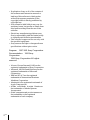 2
2
-
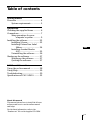 3
3
-
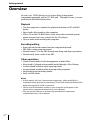 4
4
-
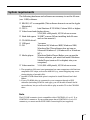 5
5
-
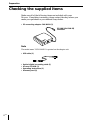 6
6
-
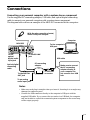 7
7
-
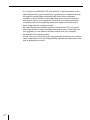 8
8
-
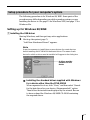 9
9
-
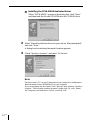 10
10
-
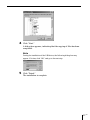 11
11
-
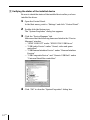 12
12
-
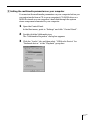 13
13
-
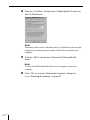 14
14
-
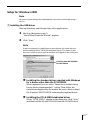 15
15
-
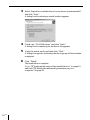 16
16
-
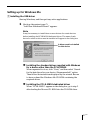 17
17
-
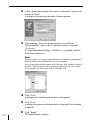 18
18
-
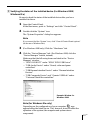 19
19
-
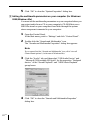 20
20
-
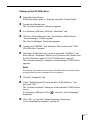 21
21
-
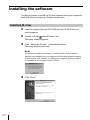 22
22
-
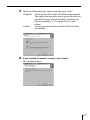 23
23
-
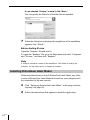 24
24
-
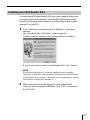 25
25
-
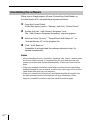 26
26
-
 27
27
-
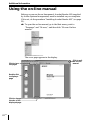 28
28
-
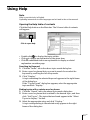 29
29
-
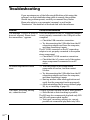 30
30
-
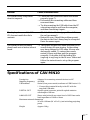 31
31
-
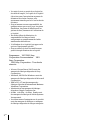 32
32
-
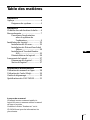 33
33
-
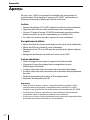 34
34
-
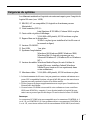 35
35
-
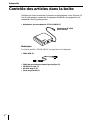 36
36
-
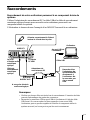 37
37
-
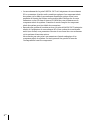 38
38
-
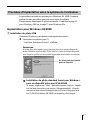 39
39
-
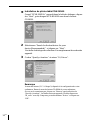 40
40
-
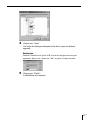 41
41
-
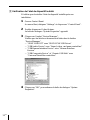 42
42
-
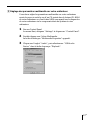 43
43
-
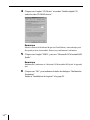 44
44
-
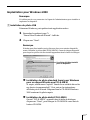 45
45
-
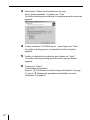 46
46
-
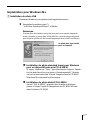 47
47
-
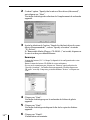 48
48
-
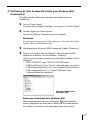 49
49
-
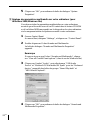 50
50
-
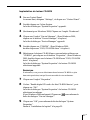 51
51
-
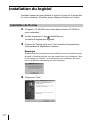 52
52
-
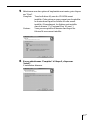 53
53
-
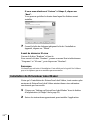 54
54
-
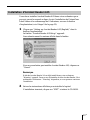 55
55
-
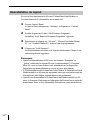 56
56
-
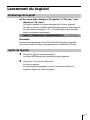 57
57
-
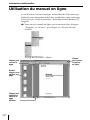 58
58
-
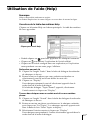 59
59
-
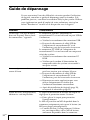 60
60
-
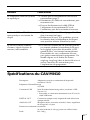 61
61
-
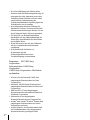 62
62
-
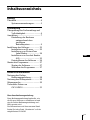 63
63
-
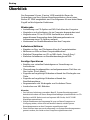 64
64
-
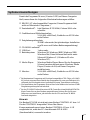 65
65
-
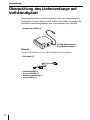 66
66
-
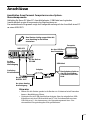 67
67
-
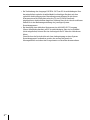 68
68
-
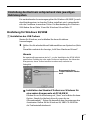 69
69
-
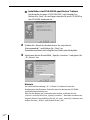 70
70
-
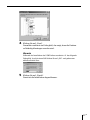 71
71
-
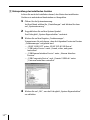 72
72
-
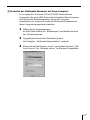 73
73
-
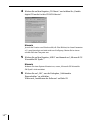 74
74
-
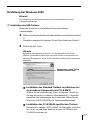 75
75
-
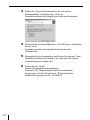 76
76
-
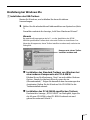 77
77
-
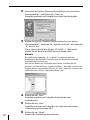 78
78
-
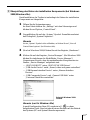 79
79
-
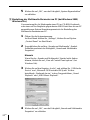 80
80
-
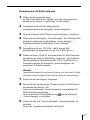 81
81
-
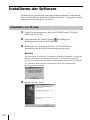 82
82
-
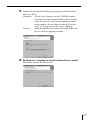 83
83
-
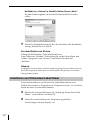 84
84
-
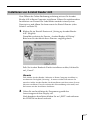 85
85
-
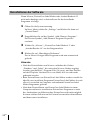 86
86
-
 87
87
-
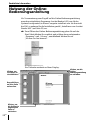 88
88
-
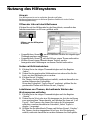 89
89
-
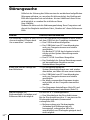 90
90
-
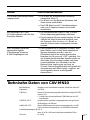 91
91
-
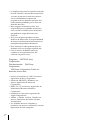 92
92
-
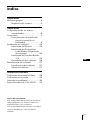 93
93
-
 94
94
-
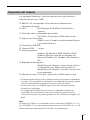 95
95
-
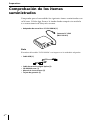 96
96
-
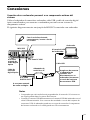 97
97
-
 98
98
-
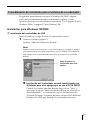 99
99
-
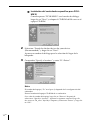 100
100
-
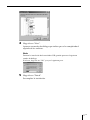 101
101
-
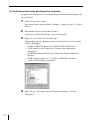 102
102
-
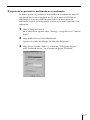 103
103
-
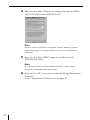 104
104
-
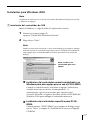 105
105
-
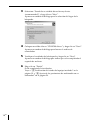 106
106
-
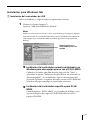 107
107
-
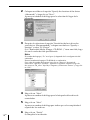 108
108
-
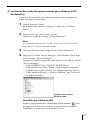 109
109
-
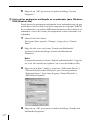 110
110
-
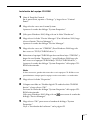 111
111
-
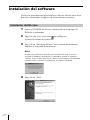 112
112
-
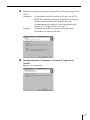 113
113
-
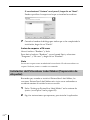 114
114
-
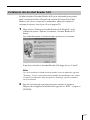 115
115
-
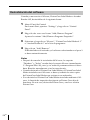 116
116
-
 117
117
-
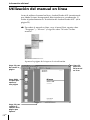 118
118
-
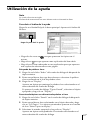 119
119
-
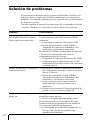 120
120
-
 121
121
-
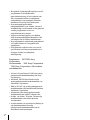 122
122
-
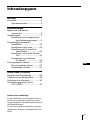 123
123
-
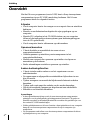 124
124
-
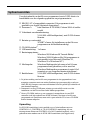 125
125
-
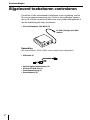 126
126
-
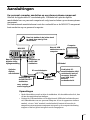 127
127
-
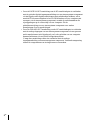 128
128
-
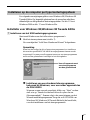 129
129
-
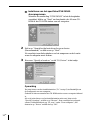 130
130
-
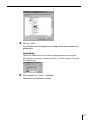 131
131
-
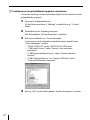 132
132
-
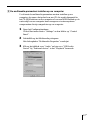 133
133
-
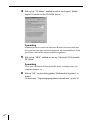 134
134
-
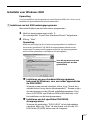 135
135
-
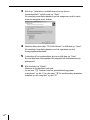 136
136
-
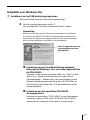 137
137
-
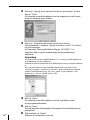 138
138
-
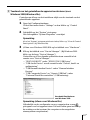 139
139
-
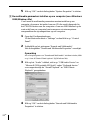 140
140
-
 141
141
-
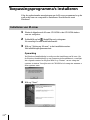 142
142
-
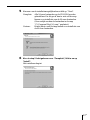 143
143
-
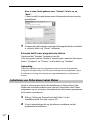 144
144
-
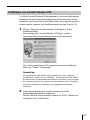 145
145
-
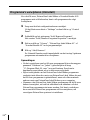 146
146
-
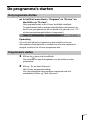 147
147
-
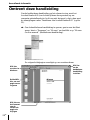 148
148
-
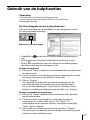 149
149
-
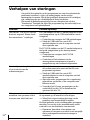 150
150
-
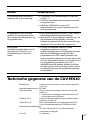 151
151
-
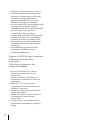 152
152
-
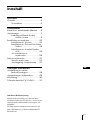 153
153
-
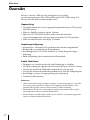 154
154
-
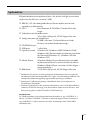 155
155
-
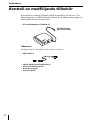 156
156
-
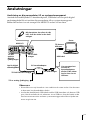 157
157
-
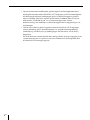 158
158
-
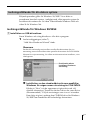 159
159
-
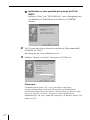 160
160
-
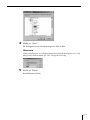 161
161
-
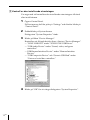 162
162
-
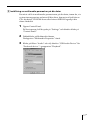 163
163
-
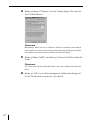 164
164
-
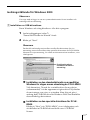 165
165
-
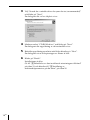 166
166
-
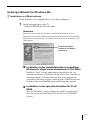 167
167
-
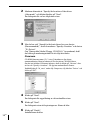 168
168
-
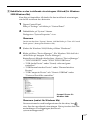 169
169
-
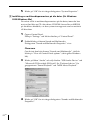 170
170
-
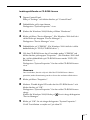 171
171
-
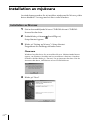 172
172
-
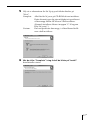 173
173
-
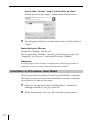 174
174
-
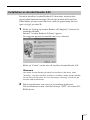 175
175
-
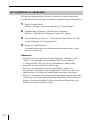 176
176
-
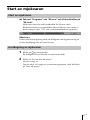 177
177
-
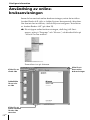 178
178
-
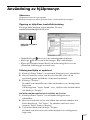 179
179
-
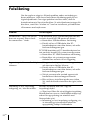 180
180
-
 181
181
-
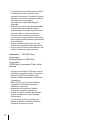 182
182
-
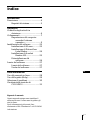 183
183
-
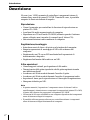 184
184
-
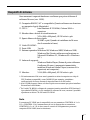 185
185
-
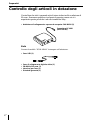 186
186
-
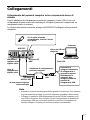 187
187
-
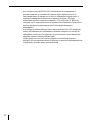 188
188
-
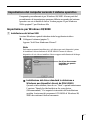 189
189
-
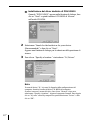 190
190
-
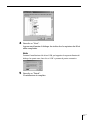 191
191
-
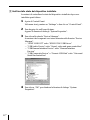 192
192
-
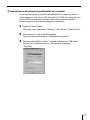 193
193
-
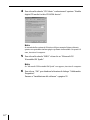 194
194
-
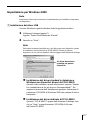 195
195
-
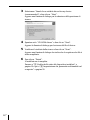 196
196
-
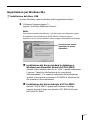 197
197
-
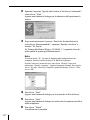 198
198
-
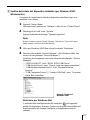 199
199
-
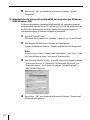 200
200
-
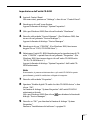 201
201
-
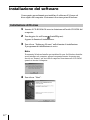 202
202
-
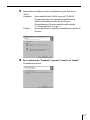 203
203
-
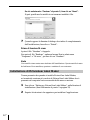 204
204
-
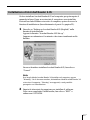 205
205
-
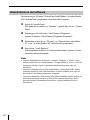 206
206
-
 207
207
-
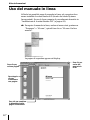 208
208
-
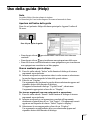 209
209
-
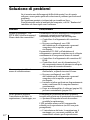 210
210
-
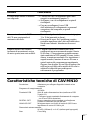 211
211
-
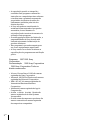 212
212
-
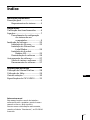 213
213
-
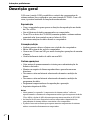 214
214
-
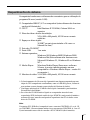 215
215
-
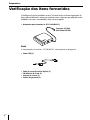 216
216
-
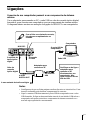 217
217
-
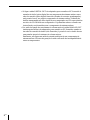 218
218
-
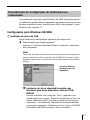 219
219
-
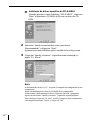 220
220
-
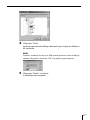 221
221
-
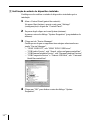 222
222
-
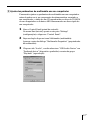 223
223
-
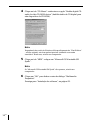 224
224
-
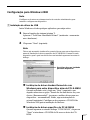 225
225
-
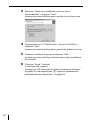 226
226
-
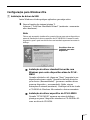 227
227
-
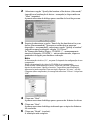 228
228
-
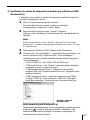 229
229
-
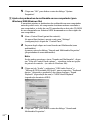 230
230
-
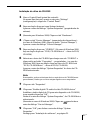 231
231
-
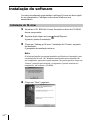 232
232
-
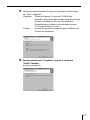 233
233
-
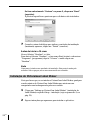 234
234
-
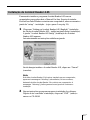 235
235
-
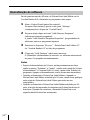 236
236
-
 237
237
-
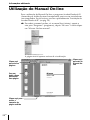 238
238
-
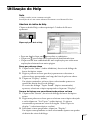 239
239
-
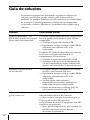 240
240
-
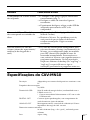 241
241
-
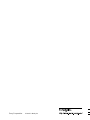 242
242
Sony PCLK-MN10A Manuale del proprietario
- Tipo
- Manuale del proprietario
in altre lingue
- English: Sony PCLK-MN10A Owner's manual
- français: Sony PCLK-MN10A Le manuel du propriétaire
- español: Sony PCLK-MN10A El manual del propietario
- Deutsch: Sony PCLK-MN10A Bedienungsanleitung
- Nederlands: Sony PCLK-MN10A de handleiding
- português: Sony PCLK-MN10A Manual do proprietário
- svenska: Sony PCLK-MN10A Bruksanvisning
Documenti correlati
-
Sony CPF-IX001 Manuale del proprietario
-
Sony PCLK-U5 Manuale utente
-
Sony MDS-PC3 Istruzioni per l'uso
-
Sony PCLK-MD2 Manuale del proprietario
-
Sony PCLK-LSA1 Manuale del proprietario
-
Sony TDM-NC1 Manuale del proprietario
-
Sony CMT-L7HD Manuale del proprietario
-
Sony NAS-CZ1 Manuale del proprietario
-
Sony CPF-IX001 Manuale del proprietario
-
Sony HAR-D1000 Manuale del proprietario